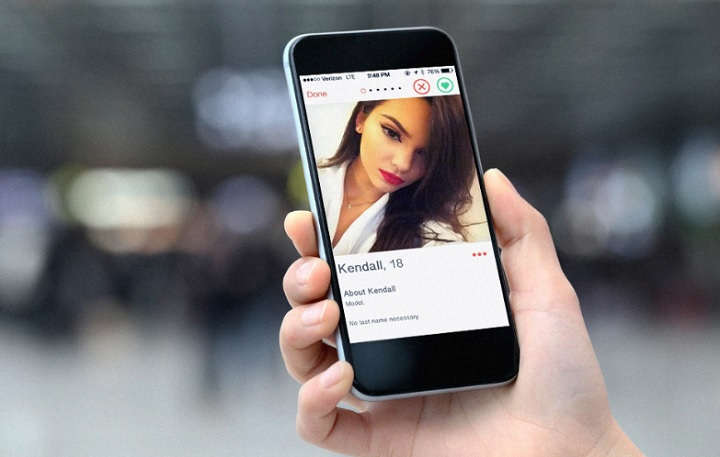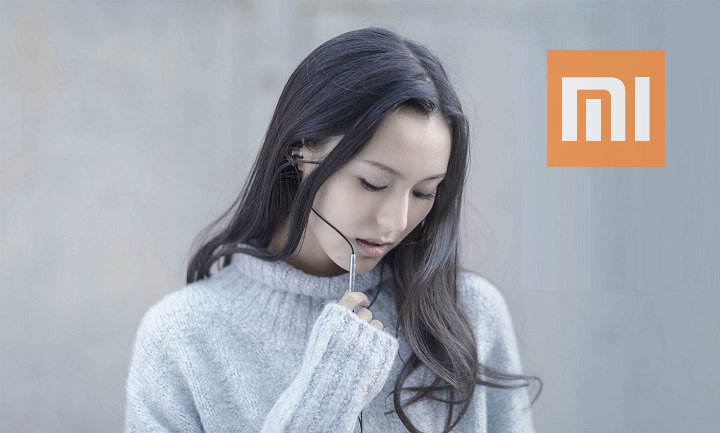Si tens un ordinador compartit i penses que esborrant l'historial pots eliminar qualsevol rastre de les pàgines que has visitat estàs cometent un error. Encara que utilitzem el mode incògnit que ofereixen la majoria de navegadors web el cert és que sempre queda una escletxa on es registren totes aquestes visites “privades”, i aquesta és la memòria cau de DNS.
Què és la memòria cau de DNS exactament?
Quan escrivim el nom d'una pàgina web a la barra d'adreces del navegador, aquest s'adreça al servidor de DNS que tenim configurat al nostre dispositiu per saber a quina IP correspon i carregar el contingut de la pàgina. Així, quan posteriorment intentem accedir a aquest mateix lloc, el nostre navegador consulta la memòria cau dels DNS, i si es troba a la llista, resol l'adreça sense necessitat de consultar l'adreça IP al servidor.
Aquest és un truc força intel·ligent que ens permet navegar i carregar les pàgines molt més ràpid, a més d'enviar correus electrònics i realitzar un altre tipus d'accions a través d'Internet. El divertit de tot això és que la memòria cau de DNS no distingeix entre els diferents tipus de navegació, i registra tot: tant les pestanyes normals com les que funcionen en “mode incògnit”.
Com veure les webs que hem visitat en mode incògnit des de la memòria cau de DNS
Atès que els DNS són totalment independents del navegador que estiguem utilitzant, aquest és un truc que podem aplicar tant per a les webs visitades a Chrome, com Firefox, Edge, Opera o qualsevol altre navegador.
Per consultar el llistat de pàgines registrades a la memòria cau dels DNS, l'únic que hem de fer és executar una ordre des d'una finestra de MS-DOS o Powershell a l'ordinador.
- Obrim una finestra de MS-DOS a Windows escrivint l'ordre “cmd” al cercador de Cortana. Si tenim una versió més antiga de Windows també podem introduir aquesta mateixa ordre des de “Inici -> Executar”.
- Normalment, les finestres del terminal s'obren a la ruta on es troba el perfil de l'usuari actiu, com ara “C:\Users\Nom_Usuari”. El primer que farem serà situar-nos a l'escriptori, escrivint la comanda “cd desktop”.

- A continuació, escrivim l'ordre “ipconfig /displaydns > historialdns.txt”. Això farà que el sistema faci un bolcat de tot l'historial emmagatzemat a la memòria cau de DNS dins d'un fitxer de text anomenat “historialdns.txt”.

Ara només ens queda adreçar-nos a l'escriptori i obrir el fitxer de text que s'acaba de crear. Veurem com apareix un llistat amb totes les pàgines i serveis web que hem visitat recentment, incloses aquelles webs “privades” que s'han carregat en mode incògnit.

Nota: També podem veure el contingut de la memòria cau DNS directament des de la finestra de MS-DOS escrivint la comanda “ipconfig /displaydns”. Tot i això, la memòria cau sol incloure un gran nombre d'entrades i en molts casos resulta poc pràctic de consultar, per la qual cosa personalment crec que és bastant més còmode fer el bolcat en un arxiu TXT.
Com buidar la memòria cau de DNS
Si ens preocupa que algú ens pugui espiar amb aquest mètode sempre podem fer un esborrat de la memòria cau DNS. Per això, només cal obrir una nova finestra de MS-DOS i executar l'ordre “ipconfig /flushdns”.

En general és recomanable eliminar la memòria cau de DNS de tant en tant tant per raons de seguretat com de privadesa. No obstant això, també ens pot ajudar a resoldre problemes tècnics, en cas que una pàgina no carregui correctament o mostri algun error de DNS.
Si som usuaris d'Android, encara que no podem veure el contingut de la memòria cau de resolució DNS, podem buidar-la simplement apagant el telèfon durant almenys un minut i tornant a encendre el dispositiu.
Tens Telegram instal·lat? Rep el millor post de cada dia a el nostre canal. O si ho prefereixes, assabenta't de tot des de la nostra pàgina de Facebook.